win10 如何关掉自带的杀毒软件 window defender
Posted yongpan
tags:
篇首语:本文由小常识网(cha138.com)小编为大家整理,主要介绍了win10 如何关掉自带的杀毒软件 window defender相关的知识,希望对你有一定的参考价值。
问题描述:
win10系统,自带的杀毒软件 window defender 会实时保护电脑对文件进行检测,将认为的病毒文件自动清除,
造成我想下载的MDK5的注册机一直下载不成功,即使从别处拷贝过来,也会自动删除。
解决办法:
关掉 window defender 的实时保护 功能。
但一直关掉该功能会造成系统的安全隐患,所以可以在该功能关闭后,设置信任该 软件或文件或文件夹,然后再开启该 功能。
这样window defender防毒软件不会再扫描已信任的进程或文件或文件夹,同时让系统处于安全保护当中。
操作步骤如下:
1、关闭window defender 实时保护功能
系统设置 --> 更新和安全 --> windows 安全 --> 打开 windows Defender 安全中心 --> 病毒与威胁防护 --> “病毒与威胁防护” 设置 ---> 实时保护。
分别依次如下图。
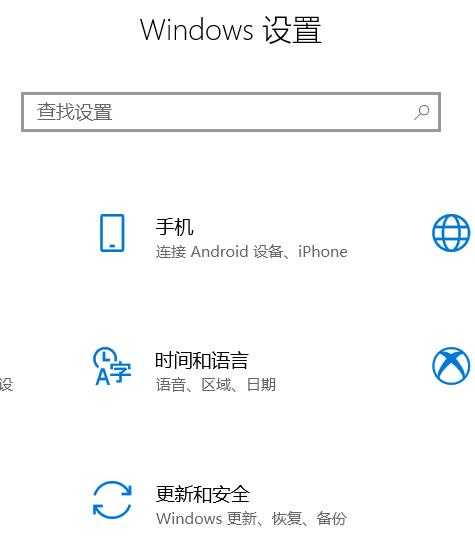
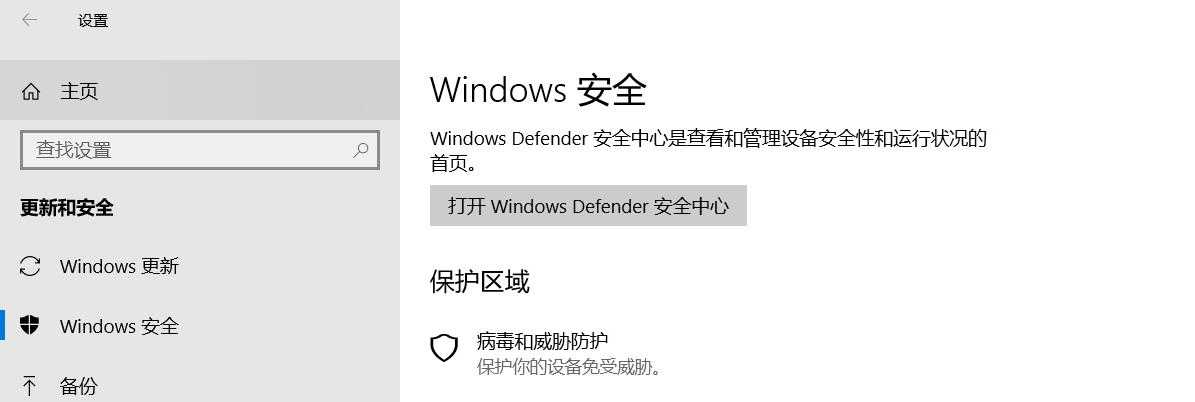
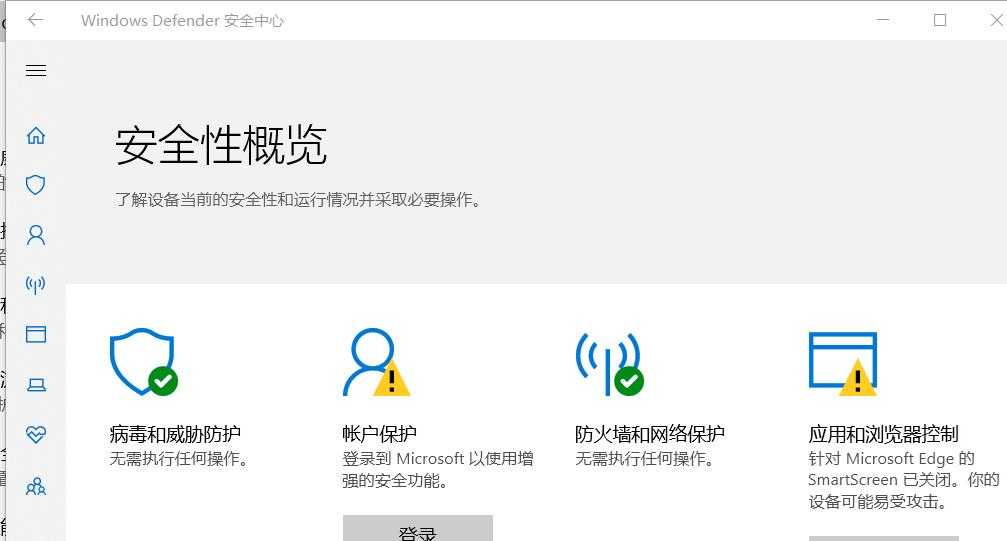
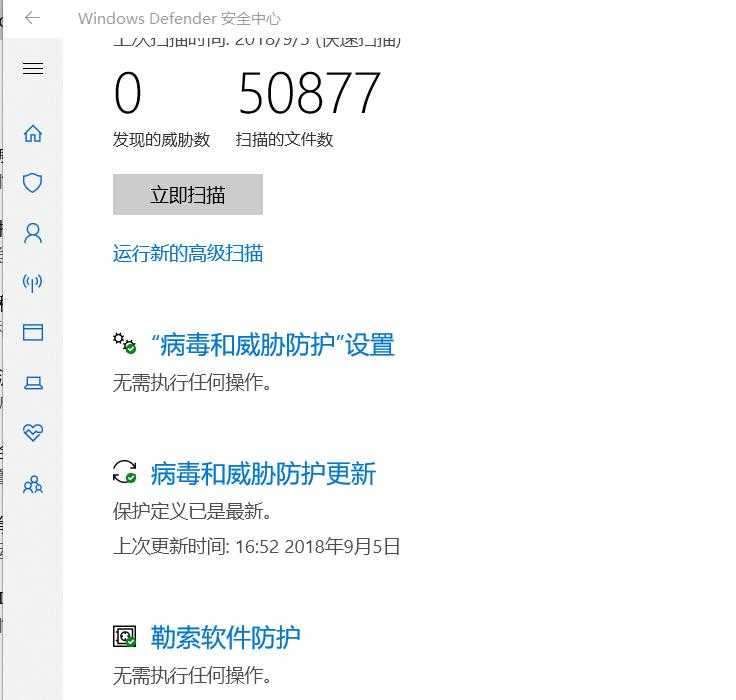
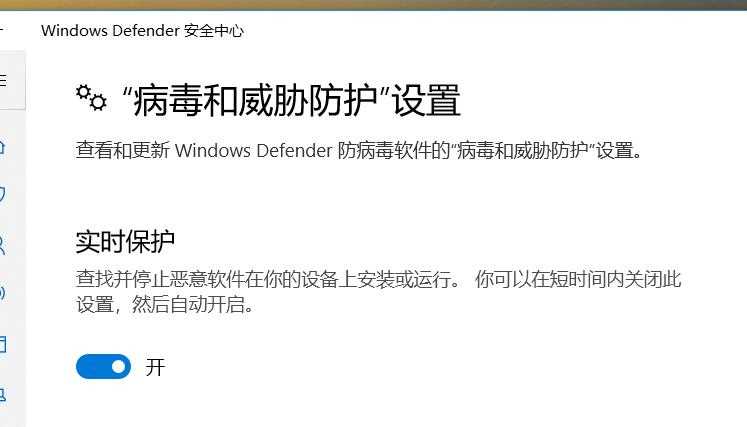
2、设置window defender 信任 某文件或文件夹或 进程
系统设置 --> 更新和安全 --> windows 安全 --> 打开 windows Defender 安全中心 --> 病毒与威胁防护 --> “病毒与威胁防护” 设置 --> 排除项 --> 添加或删除排除项
如下图在 “病毒与威胁防护” 设置界面中的 排除项,
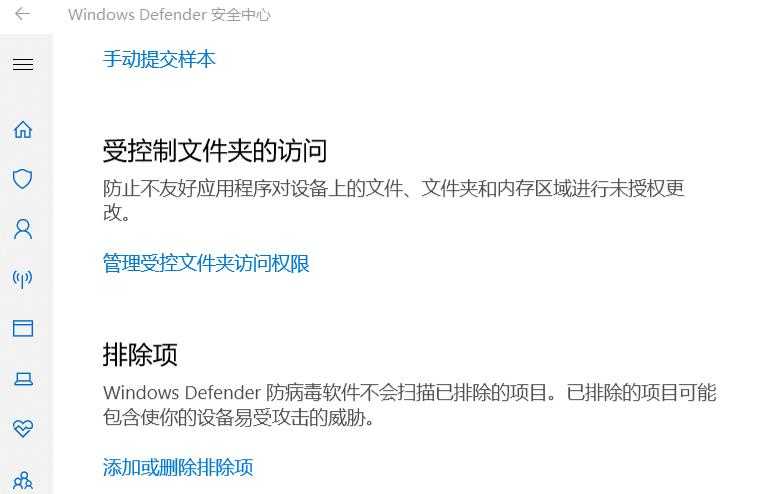
然后点击 添加或删除排除项 按钮进行界面,然后点击 ”添加排除项“,选择相应的文件 或文件夹 或进程即可。
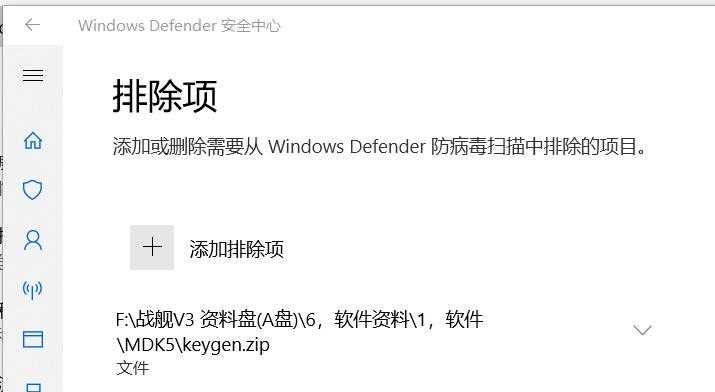
3、开启window defender 实时保护功能
系统设置 --> 更新和安全 --> windows 安全 --> 打开 windows Defender 安全中心 --> 病毒与威胁防护 --> “病毒与威胁防护” 设置 ---> 实时保护。
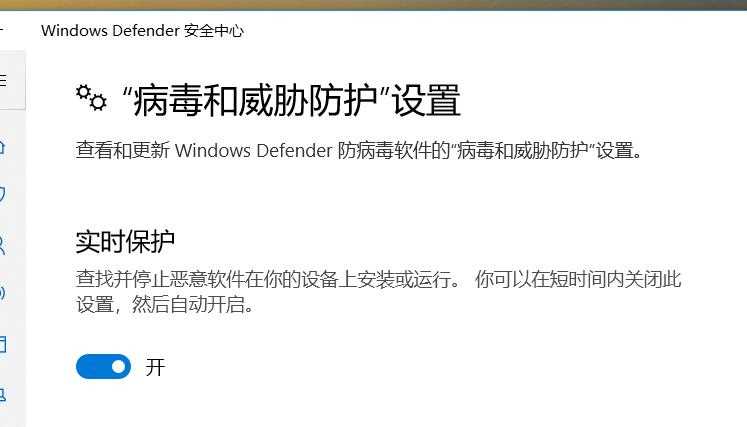
以上是关于win10 如何关掉自带的杀毒软件 window defender的主要内容,如果未能解决你的问题,请参考以下文章